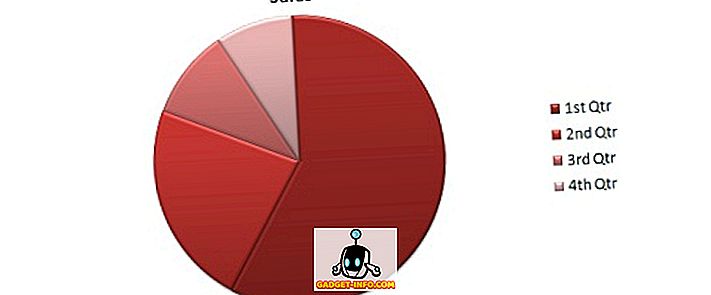VLC Media Player è stato uno dei software più popolari per la visione di video su PC e Mac. Supporta una vasta gamma di formati di file audio e video, che lo ha reso un must su ogni PC e Mac. Hai anche un sacco di incredibili funzioni e funzioni multimediali pagando nulla, che lo rende un affare. Tra le molte funzioni interessanti, VLC offre la possibilità di controllarlo a distanza da un dispositivo Android o iOS. Quindi, se hai un iPhone o uno smartphone Android, puoi usarlo come telecomando per VLC sul tuo PC o Mac. Questo dovrebbe tornare utile quando guardi un film con un gruppo di persone e non vuoi alzarti per abbassare il volume o saltare avanti. Quindi, vediamo come puoi usare il tuo Android o iOS per controllare a distanza VLC su PC o Mac:
Nota: Abbiamo testato il processo utilizzando un PC Windows e uno smartphone Android, ma il processo dovrebbe essere lo stesso se si utilizza un Mac o un dispositivo iOS.
Requisiti
- Un sistema Windows o macOS con l'ultima versione di VLC installata.
- Un dispositivo Android o iOS
- Una rete WiFi comune a cui sono collegati sia il computer che il dispositivo Android / iOS .
- App VLC Mobile Remote ( Android ) ( iOS )
Ottenere VLC Media Player pronto su PC o Mac
1. Prima di iniziare il processo, è necessario assicurarsi di aver installato l'ultima versione di VLC installata. Puoi verificarlo cliccando su " Aiuto " dalla barra dei menu di VLC e selezionando l'opzione "Informazioni" .

2. Il prossimo passo è configurare VLC, in modo da poterlo controllare da Android o iOS. Per questo, devi andare agli " Strumenti " menu e fare clic su " Preferenze " opzione. Puoi anche usare la scorciatoia Ctrl + P per fare lo stesso.

3. Nella finestra " Preferenze ", fai semplicemente clic sul pulsante " Tutto " dal gruppo " mostra impostazioni " nell'angolo in basso a sinistra della finestra.

4. Ora, nell'elenco a scorrimento sul lato sinistro, fare clic sull'opzione " Interfacce principali" nel gruppo " Interfaccia" . Qui, dovrai abilitare la casella di controllo accanto all'opzione " Web" .

5. Ora, devi espandere l'opzione " Interfacce principali " nel gruppo " Interfaccia " e fare clic su " Lua " opzione. Qui, devi impostare una password per il tuo portale tra il computer e il telefono. Una volta che hai finito, fai clic sul pulsante " Salva " e chiudi VLC.

6. Ora, apri nuovamente il player e ti chiederà le autorizzazioni per consentire l'accesso a Windows Firewall. Devi cliccare sul pulsante " Permetti accesso " e hai finito di configurare VLC sul tuo computer.
Controllo VLC da Android
1. Come menzionato nei requisiti, utilizzeremo l' app VLC Mobile Remote (gratuita con acquisti in-app).
2. Quando apri l'app, dovrai configurarla inserendo l' indirizzo IP del tuo PC e la password che hai impostato come password Lua di VLC. Assicurati di aver inserito il numero di porta Lua Telnet nella casella Numero porta qui. Se l'indirizzo IP e la password corrispondono a quelli del tuo PC, ti notificheranno una notifica push.

3. Una volta terminata la configurazione, è necessario toccare il nome del computer . Ti mostrerà una pagina, in cui tutte le unità del tuo computer sono elencate in ordine alfabetico. Qui, tocca l'unità desiderata e seleziona un file video di tua scelta . Vedrai il video riprodotto automaticamente su VLC sul tuo PC.

4. Quindi, sarà possibile controllare varie funzioni di VLC dallo schermo del telefono come la riproduzione, i sottotitoli del video, attivare / disattivare la visualizzazione a schermo intero, le impostazioni del rapporto dello schermo e così via.

Controllo VLC da iPhone o iPad
1. L'app VLC Mobile Remote è anche disponibile gratuitamente su App Store. Puoi scaricarlo su qualsiasi dispositivo iOS (acquisti in-app gratuiti).
2. Proprio come la controparte Android, devi inserire l' indirizzo IP e la password che hai impostato come password Lua di VLC nell'app. Assicurarsi di inserire il numero di porta Lua Telnet nella casella Numero porta qui. Se l'indirizzo IP e la password corrispondono a quelli del tuo computer, riceverai una notifica push.

3. Una volta che hai finito, devi inserire il nome del tuo computer. Ti mostrerà una pagina, in cui tutte le unità del tuo computer sono elencate in ordine alfabetico. Basta toccare l'unità desiderata e selezionare un file video di vostra scelta . Vedrai la riproduzione del video automaticamente sul tuo computer.

4. Ora puoi controllare VLC dal tuo iPhone o iPad. Si ottengono opzioni come il controllo della riproduzione, la scelta della lingua dei sottotitoli, la commutazione a schermo intero, la selezione delle impostazioni del rapporto schermo desiderato e così via.

Nota: l'app su entrambe le piattaforme ha acquisti in-app per sbloccare alcune funzionalità premium come uscire da VLC Media player direttamente dall'app, impostare una cartella come "Posizione casa", usarla come telecomando YouTube e molti altri.
Bonus: streaming di contenuti da Android a VLC su PC o Mac
Non puoi solo controllare VLC sul tuo Mac o PC da un dispositivo Android, ma puoi persino trasferire i contenuti dallo smartphone a VLC. Bene, puoi farlo con l'app VLC Direct (gratuita con acquisti in-app).
In primo luogo, dovrai connettere l'app VLC Direct con VLC Media Player in esecuzione su Windows o macOS. Il processo è lo stesso di sopra. Dopo averlo fatto, puoi trasmettere facilmente i contenuti del tuo telefono. Per questo, devi assicurarti che il tuo target sia impostato su VLC, come mostrato nello screenshot qui sotto. Quindi, è sufficiente toccare il file multimediale desiderato sul telefono per vederlo in esecuzione sullo schermo del computer.

L'app VLC Direct consente inoltre di utilizzare lo smartphone come telecomando per controllare VLC . Puoi controllare VLC Player sul tuo PC o Mac con l'opzione Controllo DVD . Il telecomando ha un'interfaccia molto semplice ma l'app è piena di pubblicità nella versione gratuita.

Prova l'app VLC Direct se sei pronto per affrontare un'app straordinaria con un'interfaccia incasinata. C'è un'opzione per sbarazzarsi degli annunci acquistando la versione completa attraverso il suo complicato sistema di acquisto basato sulla stella.
VEDERE ANCHE: 22 Handy VLC Tasti di scelta rapida per Windows e macOS
Controlla VLC su Mac / PC da un dispositivo Android o iOS
Bene, quelli erano i modi attraverso i quali puoi usare il tuo dispositivo Android o iOS per controllare VLC sul tuo PC Windows o Mac. Esistono molte altre app che offrono funzionalità simili ma sono complicate e presentano interfacce utente datate. Tuttavia, se sei a conoscenza di un modo più semplice per farlo o di migliorare i metodi citati, sentiti libero di annotare i tuoi pensieri nella sezione commenti qui sotto.